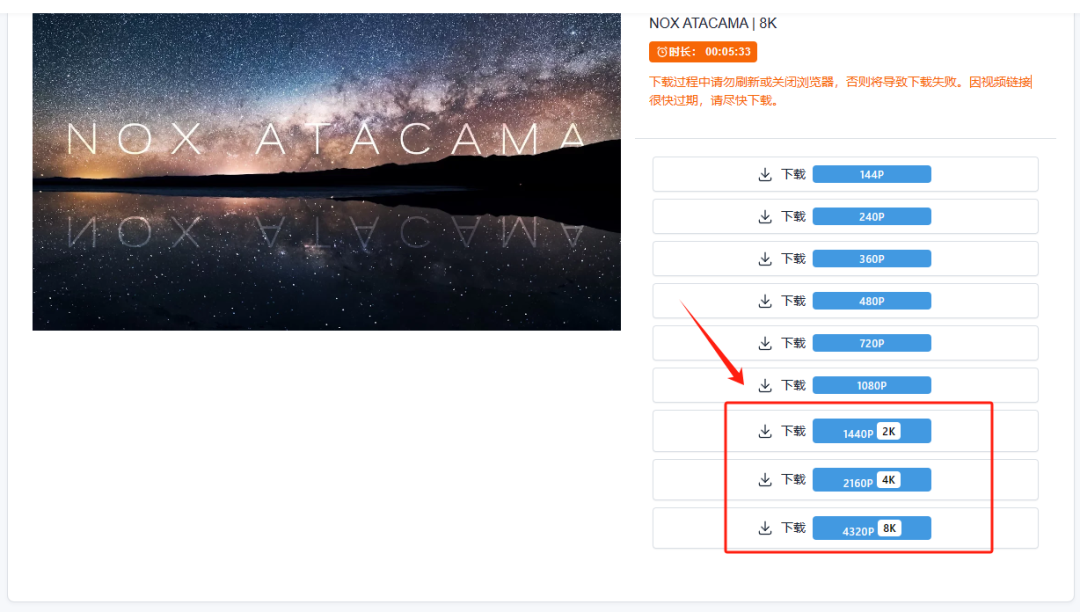在之前的文章中,我们已经讨论了AD森林的安装和AD基础知识。在这篇文章中,让我们开始使用 AD 对象(如用户对象、计算机对象、组对象、网络共享等)填充 AD 环境,以及计算机如何加入域。
#1、添加用户对象
可以使用GUI、cmd、PowerShell创建新用户,也可以使用脚本创建批量用户。
#1.1 、从Active Directory用户和计算机控制台创建用户对象
从服务器管理器面板-工具-Active Directory 用户和计算机打开控制台(或者在运行中输入dsa.msc打开它)


点击对应的域,在Users容器上右键-选择新建-用户

填写用户的姓、名、和登录名

然后点下一步,设置用户的密码

点下一步,确定无误后点完成。

#1.2 使用 CMD 或 Powershell 创建用户对象
使用命令提示符,我们可以使用 net user 实用程序创建用户。
C:\Users\Administrator>net user aduser2 Pass@123 /add /domain
使用Powerhell,我们可以使用New-ADUser cmdlet创建一个用户。
PS C:\> New-ADUser -Name "aduser3" -GivenName AD -Surname User -SamAccountName aduser3 -UserPrincipalName aduser3@pentest.com -AccountPassword (ConvertTo-SecureString Password@123 -AsPlainText -Force) -PassThru

现在用户账户已经创建,使用Enable-ADAccount cmdlet启用它。
PS C:\> Enable-ADAccount aduser3

使用Powershell批量创建用户对象。
创建一个具有随机名称的用户数组。从这里获取随机名称列表并创建一个小的随机名称数组。
$UserNames = @('Michael', 'Christopher', 'Jessica', 'Matthew', 'Ashley', 'Jennifer', 'Joshua', 'Amanda', 'Daniel', 'David', 'James', 'Robert', 'John', 'Joseph', 'Andrew', 'Ryan', 'Brandon', 'Jason', 'Justin', 'Sarah', 'William', 'Jonathan', 'Stephanie', 'Brian', 'Nicole', 'Nicholas', 'Anthony', 'Heather', 'Eric', 'Elizabeth', 'Adam', 'Megan', 'Melissa', 'Kevin', 'Steven', 'Thomas', 'Timothy', 'Christina', 'Kyle', 'Rachel', 'Laura', 'Lauren', 'Amber', 'Brittany', 'Danielle', 'Richard', 'Kimberly', 'Jeffrey', 'Amy', 'Crystal', 'Michelle', 'Tiffany', 'Jeremy', 'Benjamin', 'Mark', 'Emily', 'Aaron', 'Charles', 'Rebecca', 'Jacob', 'Stephen', 'Patrick', 'Sean', 'Erin', 'Zachary', 'Jamie', 'Kelly', 'Samantha', 'Nathan', 'Sara', 'Dustin', 'Paul', 'Angela', 'Tyler', 'Scott', 'Katherine', 'Andrea', 'Gregory', 'Erica', 'Mary', 'Travis', 'Lisa', 'Kenneth', 'Bryan', 'Lindsey', 'Kristen', 'Jose', 'Alexander', 'Jesse', 'Katie', 'Lindsay', 'Shannon', 'Vanessa', 'Courtney', 'Christine', 'Alicia', 'Cody', 'Allison', 'Bradley', 'Samuel', 'Shawn', 'April', 'Derek', 'Kathryn', 'Kristin', 'Chad', 'Jenna', 'Tara', 'Maria', 'Krystal', 'Jared', 'Anna', 'Edward', 'Julie', 'Peter', 'Holly', 'Marcus', 'Kristina', 'Natalie', 'Jordan', 'Victoria', 'Jacqueline', 'Corey', 'Keith', 'Monica', 'Juan', 'Donald', 'Cassandra', 'Meghan', 'Joel', 'Shane', 'Phillip', 'Patricia', 'Brett', 'Ronald', 'Catherine', 'George', 'Antonio', 'Cynthia', 'Stacy', 'Kathleen', 'Raymond', 'Carlos', 'Brandi', 'Douglas', 'Nathaniel', 'Ian', 'Craig', 'Brandy', 'Alex', 'Valerie', 'Veronica', 'Cory', 'Whitney', 'Gary', 'Derrick', 'Philip', 'Luis', 'Diana', 'Chelsea', 'Leslie', 'Caitlin', 'Leah', 'Natasha', 'Erika', 'Casey', 'Latoya', 'Erik', 'Dana', 'Victor', 'Brent', 'Dominique', 'Frank', 'Brittney', 'Evan', 'Gabriel', 'Julia', 'Candice', 'Karen', 'Melanie', 'Adrian', 'Stacey', 'Margaret', 'Sheena', 'Wesley', 'Vincent', 'Alexandra', 'Katrina', 'Bethany', 'Nichole', 'Larry', 'Jeffery', 'Curtis', 'Carrie', 'Todd');
然后创建一个小函数,它将接受要创建的用户账户的限制,并通过这些用户名进行循环,使用New-ADUser cmdlet通过从全局变量(如域名、密码等)向它传递附加参数来创建随机用户。
for ($i=1; $i -le $UsersLimit; $i=$i+1 ) {
$firstname = (Get-Random -InputObject $UserNames);
$lastname = (Get-Random -InputObject $UserNames);
$fullname = "{0} {1}" -f ($firstname , $lastname);
$SamAccountName = ("{0}.{1}" -f ($firstname, $lastname)).ToLower();
$principalname = "{0}.{1}" -f ($firstname, $lastname);
if($SamAccountName.Length -le 20){
try {
Write-Host "Creating user object: $SamAccountName" -ForegroundColor 'Gray';
New-ADUser -Name "$firstname $lastname" -GivenName $firstname -Surname $lastname -SamAccountName $SamAccountName -UserPrincipalName $principalname@$Global:Domain -AccountPassword (ConvertTo-SecureString $Global:default_password -AsPlainText -Force) -PassThru | Enable-ADAccount
} catch {
Write-Host "Error creating user object: $SamAccountName" -ForegroundColor 'Red'
}
}
}
由于Active Directory中用户名的最大长度限制为20,所以我们要检查用户名的长度if($SamAccountName.Length -le 20)然后尝试创建用户,以避免创建用户时出错。
然后就可以批量创建用户了,你也可以通过向New-ADUser cmdlet传递额外的参数来设置标题、部门等属性,使用户账户看起来更真实。
PS C:\Scripts> Invoke-LoadADObjects -DomainName rootdse.org -LimitUsers 15
[+] Creating Bulk Domain Users in rootdse.org
Creating user object: katie.courtney
Creating user object: danielle.latoya
Creating user object: craig.laura
Creating user object: aaron.anna
Creating user object: rebecca.julia
Creating user object: catherine.candice
Creating user object: jesse.todd
Creating user object: william.jessica
Creating user object: nicholas.april
Creating user object: christopher.meghan
Creating user object: whitney.ronald
Creating user object: derek.jennifer
Creating user object: charles.carlos
Creating user object: catherine.joel
Creating user object: sarah.cassandra
[+] Bulk User objects creation completed.
#2、添加计算机对象
要在 AD 中创建计算机帐户,我们可以使用 New-ADComputer cmdlet:
New-ADComputer -Name testPC01 -SamAccountName testPC01 -DNSHostName testPC01.pentest.com

要批量创建多个计算机账户,类似于批量创建用户对象,先建一个数值
$CompNames = @('APPSRV01', 'APPSRV02', 'APPSRV03', 'APPSRV04', 'APPSRV05', 'SQLSRV01', 'SQLSRV02', 'SQLSRV03', 'SQLSRV04', 'SQLSRV05', 'VNCSRV01', 'VNCSRV02', 'VNCSRV03', 'VNCSRV04', 'VNCSRV05', 'WEBSRV01', 'WEBSRV02', 'WEBSRV03', 'WEBSRV04', 'WEBSRV05', 'BCKUPSRV01', 'BCKUPSRV02', 'BCKUPSRV03', 'BCKUPSRV04', 'BCKUPSRV05');
然后运行New-ADComputer cmdlet:
foreach($computer in $CompNames){
$SamAccountName = "$computer"
try {
Write-Host "Creating computer object: $($computer + "." + $Global:domainname)" -ForegroundColor 'Gray';
New-ADComputer -Name $computer -SamAccountName $computer -Instance $Global:templateComp -DNSHostName $($computer + "." + $Global:domainname);
} catch {
Write-Host "Error creating computer object" -ForegroundColor 'Red'
}
}
#3、添加组对象
我们可以使用 New-ADGroup cmdlet 创建组对象
New-ADGroup -name "DB Administrators" -GroupScope Global

要批量创建组,我们可以遵循同样的过程。
相关脚本可以在这里下载:
https://github.com/ScarredMonk/PopulateActiveDirectory
使用脚本填充数据:

#4、说明
本文由笔者在原文上编译,转载请注明原文出处。
原文出处:Active Directory Lab Setup (Part 2)- Add data to AD domain


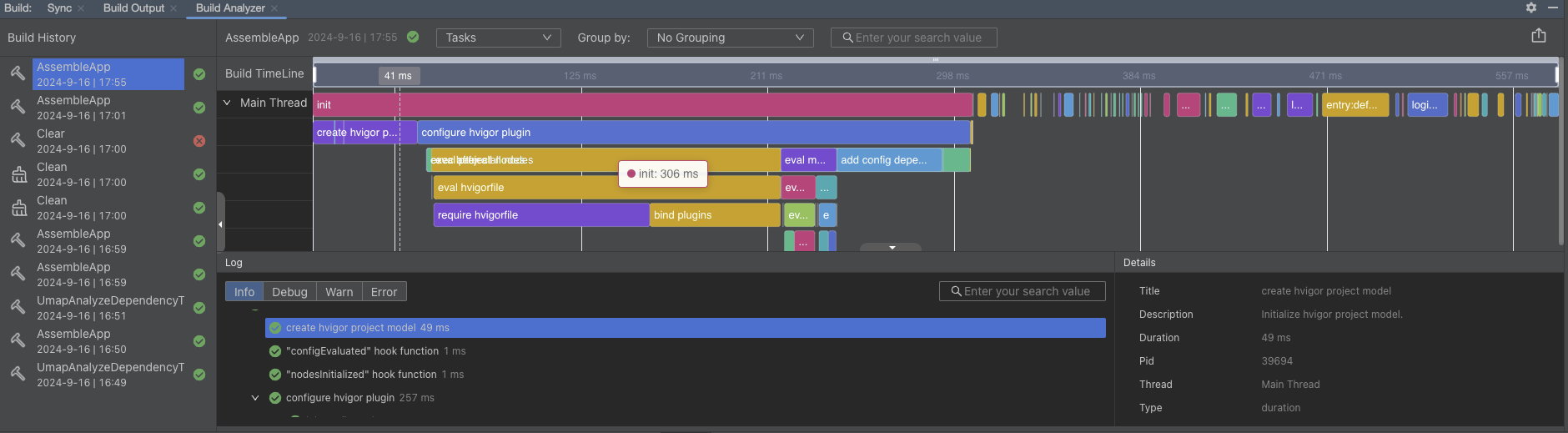






![[C#]winform 使用opencvsharp实现玉米粒计数](https://i-blog.csdnimg.cn/direct/8afef5f08c764fba967ee4595a67841c.jpeg)